华为手机作为国内一线品牌,备受消费者青睐,其功能和性能一直是用户们关注的焦点,在日常使用中我们有时会遇到横屏和竖屏的切换问题,这不仅涉及到手机的显示效果,还直接影响到用户体验。华为手机如何设置横屏和竖屏呢?在本文中我们将为大家详细介绍华为手机横屏竖屏显示的设置方法,帮助大家更好地利用手机功能,享受更便捷的使用体验。无论是观看视频、浏览网页还是玩游戏,都能轻松切换到最适合的屏幕模式,让你的手机使用更加顺畅。
华为手机如何设置横屏竖屏
1.下滑右侧屏幕在手机主界面下滑右侧屏幕。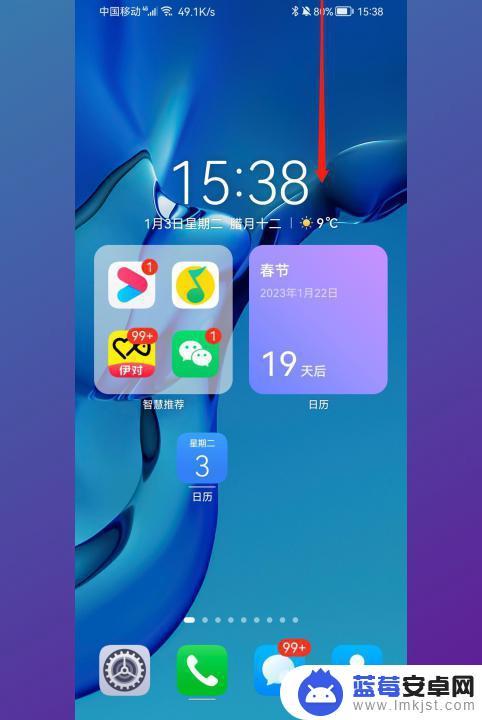
2.点击编辑在控制中心的界面点击编辑。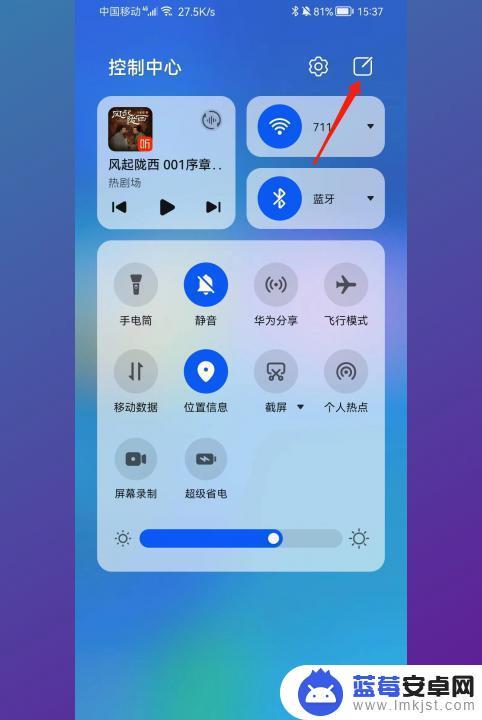
3.点击编辑快捷开关在弹出的浮框中点击编辑快捷开关。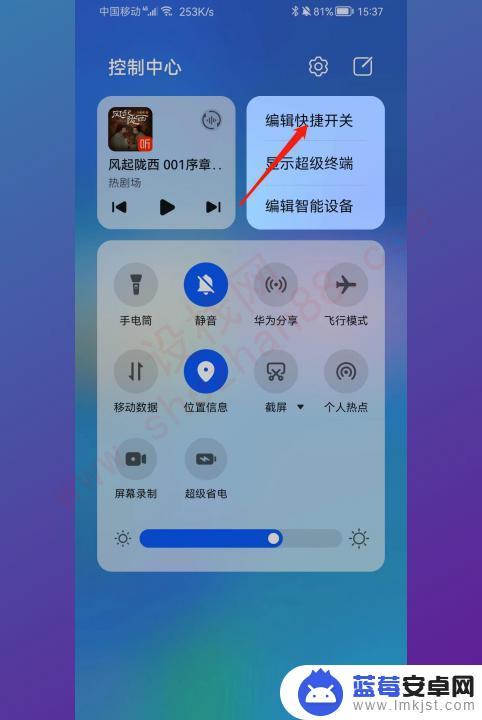
4.将自动旋转拖至应用框在编辑快捷开关界面长按自动旋转拖至应用框。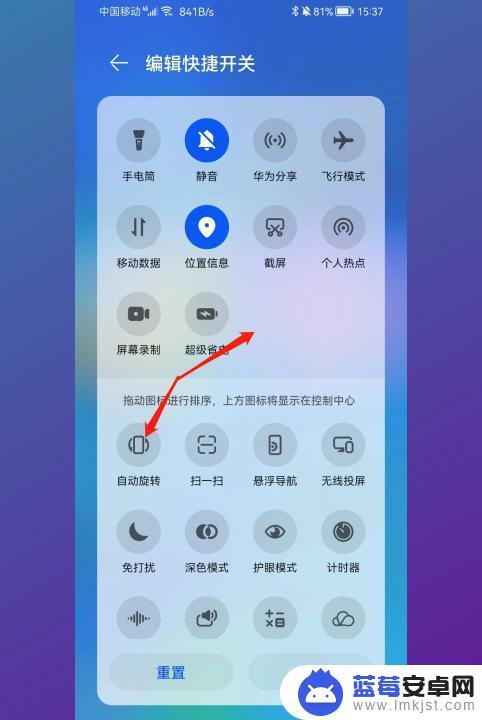
5.点击完成在拖至完成的界面点击完成。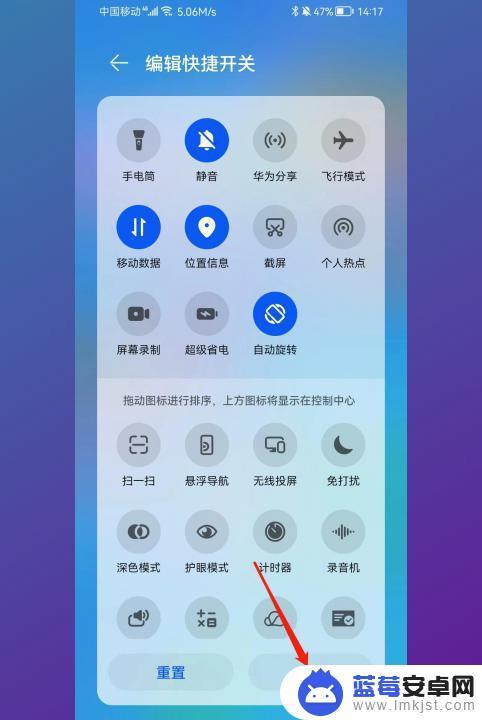
6.点击自动旋转在控制中心的界面点击亮的自动旋转即可设置。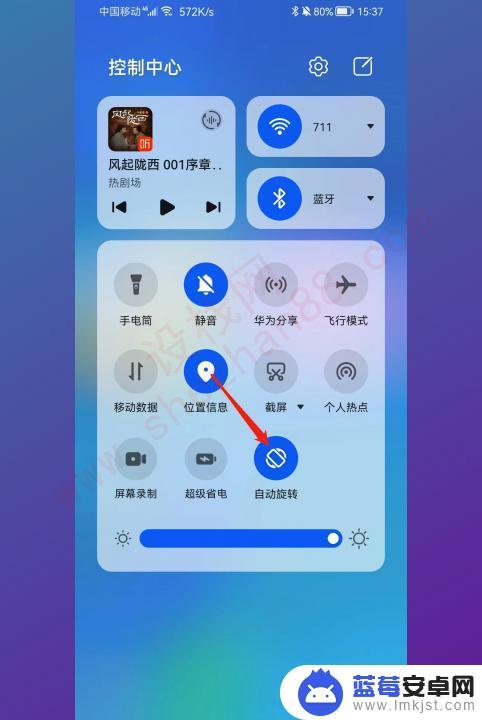
以上就是华为手机横屏竖屏显示设置的全部内容,还有不清楚的用户可以参考小编的步骤进行操作,希望能对大家有所帮助。












